一键制作登分表
- 格式:doc
- 大小:30.50 KB
- 文档页数:2


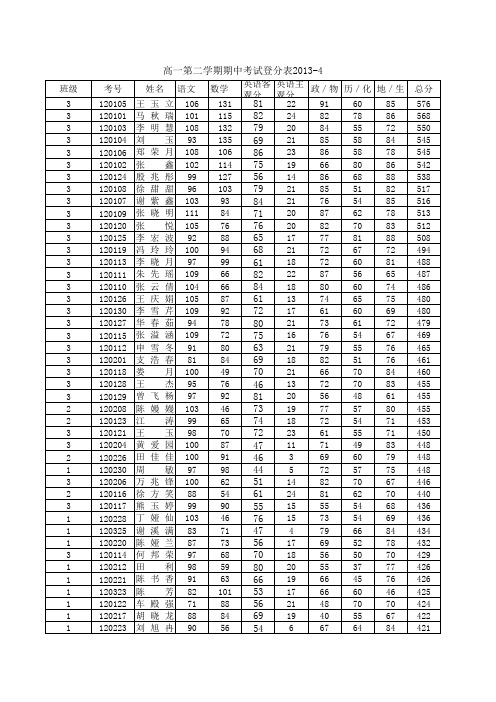


小学一(1)班学生登分表2006.9
小学一(2)班学生登分表 2006.9学科
2006.9
小学二(2)班学生登分表2006.9
小学三(1)班学生登分表2006.9
小学三(2)班学生登分表 2006.9
2006.9学科
2006.9
2006.9
小学四(2)班学生登分表2006.9
小学四(3)班学生登分表 2006.9
小学四(4)班学生登分表 2006.9
学科
小学五(1)班学生登分表2006.9
小学五(2)班学生登分表2006.9
小学五(3)班学生登分表2006.9
小学五(4)班学生登分表2006.9
学科
小学五(5)班学生登分表2006.9
小学五(6)班学生登分表2006.9
小学六(1)班学生登分表2006.9
六(2)班学生登分表2006.9
六(3)班学生登分表2006.9
预备(1)班学生登分表 2006.9
预备(2)班学生登分表2006.9
预备(3)班学生登分表 2006.9
预备(4)班学生登分表 2006.9
预备(5)班学生登分表 2006.9
预备(6)班学生登分表 2006.9。
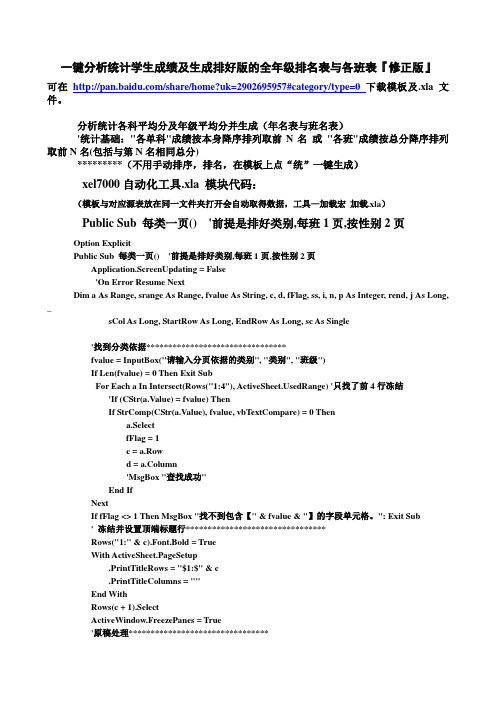
一键分析统计学生成绩及生成排好版的全年级排名表与各班表『修正版』可在/share/home?uk=2902695957#category/type=0下载模板及.xla文件。
分析统计各科平均分及年级平均分并生成(年名表与班名表)'统计基础:"各单科"成绩按本身降序排列取前N名或"各班"成绩按总分降序排列取前N名(包括与第N名相同总分)*********(不用手动排序,排名,在模板上点“统”一键生成)xel7000自动化工具.xla 模块代码:(模板与对应源表放在同一文件夹打开会自动取得数据,工具—加载宏加载.xla)Public Sub 每类一页() '前提是排好类别,每班1页,按性别2页Option ExplicitPublic Sub 每类一页() '前提是排好类别,每班1页,按性别2页Application.ScreenUpdating = False'On Error Resume NextDim a As Range, srange As Range, fvalue As String, c, d, fFlag, ss, i, n, p As Integer, rend, j As Long, _sCol As Long, StartRow As Long, EndRow As Long, sc As Single'找到分类依据********************************fvalue = InputBox("请输入分页依据的类别", "类别", "班级")If Len(fvalue) = 0 Then Exit SubFor Each a In Intersect(Rows("1:4"), edRange) '只找了前4行冻结'If (CStr(a.Value) = fvalue) ThenIf StrComp(CStr(a.Value), fvalue, vbTextCompare) = 0 Thena.SelectfFlag = 1c = a.Rowd = a.Column'MsgBox "查找成功"End IfNextIf fFlag <> 1 Then MsgBox "找不到包含【" & fvalue & "】的字段单元格。
用Excel制作自动评分计算表[文章导读]Excel自动评分计算表功能:去掉最高分和最低分后,求出平均分,根据平均分的高低排定选手的名次……[编者]前面我们介绍了《Excel常用函数的功能和使用方法》,现在单位里经常开展各种各样的知识竞赛,我们可以用Excel制作一个方便实用的自动评分计算表,可以快速自动完成成绩的统计和名次的计算。
文章末尾提供.xls文件供大家下载参考。
Excel自动评分计算表功能:参加比赛的选手为20人,评委9人,去掉1个最高分和1个最低分后,求出平均分,然后根据平均分的高低排定选手的名次。
本实例所涉及到的函数有:SUM(Number1,Number2……)MAX(number1,number2……)MIN(number1,number2……)RANK(Number,ref,order)一、评委评分表的制作1、启动Excel2003,新建一空白工作簿。
2、在Sheet1工作表中,仿照如图1所示的样式,制作一份空白表格。
3、执行“文件→保存”命令(或按“Ctrl+S”组合键),打开“另存为”对话框(如图2)。
4、单击工具条上“工具”按钮,在随后出现的下拉列表(参见图2)中,选择“常规选项”,打开“保存选项”对话框(如图3),设置好“打开权限密码”后,确定返回。
注意:①密码需要重新确认输入一次。
②此处只需要设置“打开权限密码”,如果设置了“修改权限密码”,则评委在保存评分时,必须提供密码,反而造成不须要的麻烦。
5、然后取名(如1.xls)保存。
6、再执行“文件→另存为”命令,再次打开“另存为”对话框,然后仿照上面的操作重新设置一个密码后,另取一个名称(如2.xls)保存一下。
7、重复第6步的操作,按照评委数目,制作好多份工作表(此处为9份)。
二、汇总表的制作1、新建一工作簿,仿照如图4所示的样式,制作一张空白表格。
(图片较大,请拉动滚动条观看)2、分别选中B3至J3单元格,依次输入公式:=[1.xls]sheet1!B3、=[2.xls]sheet1!B3……=[3.xls]sheet1!B3,用于调用各评委给第一位选手的评分。
一键制作学校期中(期末)登分表
可在百度云盘:/share/link?shareid=344407&uk=2902695957下载
在以期中或(期末)成绩按班名升序排列的成绩表基础上(见样表)
一键制作学校期中(期末)登分表。
点击“"1j登分"按钮就可”
Thisworkbook代码:
PrivateSubWorkbook_Open()
menu
EndSub
PrivateSubWorkbook_BeforeClose(CancelAsBoolean)
EndSub
模块1代码:
Submenu()
DimHqMenuAsCommandBarButton DimmycontrolAsCommandBarControl
mandBars("xel7000").Controls Ifmycontrol.Caption="1j登分"Thenmycontrol.OnAction="一键制作登分表"'按下菜单执行的命令,自行链接功能程序
Next
EndSub
Sub一键制作登分表()
DimlngMrowAsLong,iAsLong,intArr(1To8)AsInteger
DimintBj,inttjAsInteger,strName,tj,currennameAsString DimdfnameAsWorkbook
currenname=
Setdfname=Workbooks.Add(Template:="E:\个人用\自动排版\xel7000自动化办公工具集成包\考试制表取巧法\登分表.xlt")’文件路径可修改
'分班并累加1
Fori=1To8
intArr(i)=1
Nexti
lngMrow=Workbooks(currenname).Sheets("Sheet1").Range("A"&Rows.Count).End( xlUp).Row
Fori=3TolngMrow
IfLen(Trim(Workbooks(currenname).Sheets("Sheet1").Cells(i,1).V alue))>0Then
inttj=Mid(Workbooks(currenname).Sheets("Sheet1").Cells(i,1).V alue,1,1)'取得年级号
intBj=Mid(Workbooks(currenname).Sheets("Sheet1").Cells(i,1).V alue,2,1)'取得班级
号
strName=Workbooks(currenname).Sheets("Sheet1").Cells(i,2).V alue
Workbooks().Sheets("Sheet1").Cells(intArr(intBj)+1,(intBj-1)*3+1).V al ue=inttj&intBj&Format(intArr(intBj),"00")
Workbooks().Sheets("Sheet1").Cells(intArr(intBj)+1,(intBj-1)*3+2).V al ue=strName
intArr(intBj)=intArr(intBj)+1
EndIf
Nexti
If(inttj=1)Then
tj="一"
ElseIf(inttj=2)Then
tj="二"
Else
tj="三"
EndIf
Workbooks().SaveAsFilename:=Workbooks(currenname).Path&"\"&"期初"&tj&"登分表.xls"
EndSub。